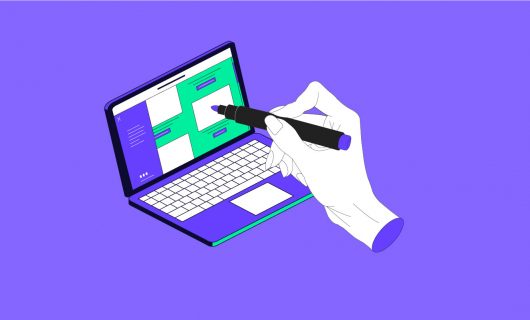ここではウェブサイトのバックアップを保存する方法をご説明します。
シンプルホスティングでスナップショットを有効化
スナップショットとはシンプルホスティングのインスタンス上である特定の瞬間のファイルを保存したものです。修正に必要なある特定の瞬間のデータが保存されたファイルです。
シンプルホスティングのインスタンス上でスナップショットを有効化するにはシンプルホスティングの管理ページに移動し、使用しているインスタンスを選択、その後有効化するボタンをクリックしてください。
スナップショットの利用は無料で以下の周期でファイルの状態が保存されます。
- 一日一回のスナップショット (24時間保存)
- 一日一回のスナップショット (48時間保存)
- 週に一回のスナップショット (7日間保存)
- 週に一回のスナップショット (14日間保存)
ただ、注意しておかないといけないことは、スナップショットはウェブサイトの完璧なバックアップ手段ではないということです。スナップショットは何か操作を行い、undoしたい (操作をもとに戻したい)ときに有効です。
スナップショットはインスタンス上に保存され、ディスク容量が必要になるのでバックアップとして機能するために十分な冗長性が確保されません。
ですので、シンプルホスティングのインスタンスの外にウェブサイトを構成しているファイルとデータベースのコピーを保存しておく必要があります。
MySQLデータベースをエクスポート
WordPressなどのCMSのデータベースとして使用されているMySQLデータベースには、phpMyAdminを通してデータベースをエクスポートできる機能があります。
phpMyAdminはシンプルホスティングのインスタンス管理ページから確認することが可能です。phpMyAdminのページが表示されると、”Export”タブがあり、そこからエクスポートするファイルの名前とデータベースのフォーマットを選択することが可能です。
エクスポートを行うとその時のデータベースに保存されている情報が全て含まれたファイルが生成されます。また、この操作は緊急コンソールからコマンドラインを使用して行うこともできます。
MySQLデータベースについてドキュメンテーションをご確認ください。
Anacronでデータベースのエクスポートを自動化
Anacronと呼ばれるシンプルホスティングのインスタンスで使用可能なツールを使って定期的にデータベースのエクスポートを予定しておくことも可能です。
このツールを使うと、データベースの”dump”が生成され、その中にスナップショットも含まれます。
以前までは”anacrontab”ファイルを編集するにはsFTPでアクセスする必要がありましたが、現在はシンプルホスティングのコントロールパネル上で編集が可能です。
このファイルを編集するには、コントロールパネルに移動し、”Cron”の下にある”Edit scheduled tasks”をクリックしてください。
操作方法についての詳細はドキュメンテーションをご確認ください。
ファイルをローカル環境でエクスポート
定期的にファイルやデータベースのコピーを取り、自分のPC等に保存するようにしましょう。例えばFilleZillaを使用してsFTPに繋いで全てのファイルをダウンロードするようにしましょう。(sFTPについてはこちら)
このようにバックアップを取っておくことでホスティングに問題があった時やインスタンスの更新を忘れたときに素早くウェブサイトを復旧させることが可能です。
Tagged in レンタルサーバー